Wichtiges zur Inventur
Einstellungen in der Konfiguration, Register Lager:
Bei Eingabe des Gezählt-Wertes in der Inventur automatisch festschreiben: Ist das Kontrollkästchen aktiviert, wird bei Eingabe eines Wertes in die Zeile der Spalte gezählt, der Bestand des Artikels festgeschrieben. [Ist das Kontrollkästchen nicht aktiviert, müsste dies über den Button Bestände und Einstandspreise festschreiben vor der Mengenerfassung für alle Artikel der Inventur erfolgen.]
Änderungen an den gezählten Werten nach Verbuchen der Inventur erlauben: Ist das Kontrollkästchen aktiviert, kann das Feld gezählt in der Inventur auch nach der Inventurverbuchung geändert werden, ansonsten ist nach der Verbuchung keine Änderung mehr möglich.
In Inventur eingegebenen Einstandspreis nicht zur Abwertung des gezählten Bestandes verwenden: Ist das Kontrollkästchen aktiviert, wird in der Inventur bei einer Änderung des Einstandspreises (Feld Einstandspreis (Land), nur die Differenz zwischen dem gezählten Bestand und dem Buchbestand zur Berechnung des Inventur-Differenzwertes herangezogen.
Beispiel bei aktiviertem Kontrollkästchen:
Bestand: 550 - Einstandspreis: 4,00 Euro - gezählt: 600 - Differenzwert der Inventur: 200,00
Wird der Einstandspreis jetzt in der Inventur auf 5,00 Euro geändert, wird als Differenzwert der Inventur: 250,00 ausgegeben. Inventurwert = 3000,00 Euro.
Die Berechnung des Differenzwerte hierzu:
(gezählt - Bestand ) * Neuer Einstandspreis
(600 - 550) * 5,00 = 250,00
Bei dieser Einstellung wird im Formular Inventur ins Lager übernehmen (in Inventur - über Button Inventur in das Lager übernehmen) das Kontrollkästchen Einstandspreis in Artikelstamm übernehmen automatisch deaktiviert, d. h. es kann keine Einstandspreisveränderung im Artikelstamm stattfinden, da sonst die Inventurbewertung nicht korrekt wäre!)
Beispiel bei inaktiviertem Kontrollkästchen:
Bestand: 550 - Einstandspreis: 4,00 Euro - Gezählt: 600,00 - Differenzwert der Inventur: 200,00
Wird der Einstandspreis jetzt in der Inventur auf 5,00 Euro geändert, wird als Differenzwert der Inventur: 800,00 ausgegeben. Inventurwert = 3.000,00 Euro.
Die Berechnung des Differenzwertes hierzu:
(gezählt * Neuer Einstandspreis) - (Bestand * Alter Einstandspreis)
(600 * 5,00) - (550 * 4,00) = 800,00
Lager Ek für den Lagerwert (mittlerer Ek) zusätzlich ermitteln (unabhängig vom Feld "Einstandspreis-Veränderung" im Artikelstamm Register: "Einkauf") - maßgebend für die Inventur: Ist das Kontrollkästchen aktiviert, wird der Lagerwert (aus mittlerem EK - zusätzlich und unabhängig von der Einstellung "Einstandspreis-Veränderung" im Artikelstamm) ermittelt.
Im Artikelstamm, Register Lager/Stammdaten wird das Feld Lager Ek ("Art.LagerEk") mit der Berechnungsmethode angezeigt. Das Feld Lager Ek enthält immer den mittleren Ek. Im Register Einkauf/Stammdaten (Artikelstamm) kann eine andere Einstellung für die Einstandspreisermittlung vorgenommen werden. Das Feld Lager Ek ist also zusätzlich vorhanden und wird zur Inventurbewertung und zur Erstellung der Lagerübersicht (Menü Lager/Lagerübersicht) herangezogen.
Weiterhin werden durch das Aktivieren des Kontrollkästchens in der Inventur (Button Inventur in das Lager übernehmen) die folgenden Kontrollkästchen angezeigt und können wahlweise aktiviert bzw. deaktiviert werden: LagerEk als Einstandspreis in Artikelstamm übernehmen und LagerEk in Artikelstamm übernehmen
Inventur - Artikelbestand nicht verändern
Bevor Sie die Inventur in metropolis durchführen, muss gewährleistet sein, dass bis zur Übernahme dieser Inventur in Ihr Lager der Artikelbestand in Ihrem tatsächlichen Lager nicht verändert wird, d. h. es dürfen weder Artikel aus Ihrem Lager entnommen, noch dürfen Artikel in das Lager eingebracht werden. Wird die Inventur nach und nach (z. B. für jede Warengruppe separat) durchgeführt, so bezieht sich die Einschränkung immer nur auf die Artikel, für die gerade die Inventur durchgeführt wird.
Artikelsuche in Inventur, Änderung einer Inventur
Zur Artikelsuche steht der Button Artikel in Inventur suchen zur Verfügung. Klicken Sie auf den Button, geben Sie die Artikel-Nr. in das gleichnamige Feld ein und klicken Sie auf den Button aktualisieren. Wenn Inventurdaten ins Lager übernommen wurden, lässt sich diese Inventur nicht mehr in der Inventurtabelle ändern.
Währung für Inventur:
Bei einer neuen Inventur wird die unter Finanzen/Parameter/Währungen aktuell eingestellte Landeswährung in das Formular Inventur, Feld Währung übernommen. Die Inventur-Einstandspeise beziehen sich also auf die oben angezeigte Währung.
Inventur-Bewertungsschlüssel
Über das Menü Lager/Inventur/Bewertungsschlüssel können Sie die Bewertungsschlüssel für die Inventur mit dem entsprechenden Prozentsatz festlegen oder löschen.
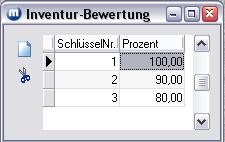
Die Zuordnung von Inventur-Bewertungsschlüsseln erfolgt in der Warengruppe im Register Lager bzw. in Artikel-Stammdaten im Register Inventur. Für eine Inventur können Bewertungsprozentsätze für eine gesamte Warengruppe oder für einen bestimmten Artikel geändert werden.
Inventur - Gezählte Werte bei allen Artikeln auf "0" setzen - Ja/Nein?
Artikel auf "0" setzen, doppelte entfernen
Wenn Sie in der Inventur auf den Button Bestände und Einstandspreise festschreiben klicken, wird das Formular Inventur festschreiben geöffnet.

Wenn das Kontrollkästchen Gezählte Werte bei allen Artikel auf "0" setzen aktiviert ist: Bei der Festschreibung von Beständen und Einstandspreisen werden die Zeilen der Spalte gezählt auf "0.00" gesetzt. In den Zeilen der Spalte Differenzbestand wird der Bestand als Minuswert angezeigt. Werden in einer Inventur nicht alle Bestände eingetragen und wird die Inventur in das Lager übernommen, so wird bei allen Artikeln, die den Wert "0.00" in der Spalte gezählt aufweisen auch der Bestand "0.00" ins Lager übernommen!
Wenn das Kontrollkästchen Gezählte Werte bei allen Artikel auf "0" setzen deaktiviert ist: Bei der Festschreibung von Beständen und Einstandspreise werden die Zeilen der Spalte gezählt farbig (blau) gekennzeichnet. Die Spalte Differenzbestand wird nicht mit Werten gefüllt. Werden in einer Inventur nicht alle Bestände eingetragen und wird die Inventur in das Lager übernommen, werden Artikel, für die kein Bestand eingetragen wurde, nicht mit berücksichtigt. Die entsprechende Zeile der Spalte gezählt bleibt weiterhin blau. Die Übernahme dieser Artikel zum Lager kann jedoch nachträglich - wie gewohnt - über den Button Inventur in das Lager übernehmen erfolgen.
Ist das Kontrollkästchen Doppelte Artikel aus Inventur entfernen aktiviert, werden versehentlich doppelt aufgenommene Artikel aus der Inventur wieder gelöscht.
Festschreibung durchführen
Um nun die Bestands- und Einstandspreisfestschreibung durchzuführen, klicken Sie in dem Formular Inventur festschreiben auf den Button Bestände und Einstandspreise festschreiben.
info@visigate.de - visigate© Software GmbH - Bremen - www.visigate.de